最近在嘗試 Cloudflare Tunnel 服務,這是一套免費的服務,可以讓你在本機網路與 Cloudflare 網路之間建立一個隧道(Tunnel),讓外部的網路可以透過 Cloudflare 的端點(Edge)連線到你的本機端服務。不過 Cloudflare Tunnel 在設定上稍微有點麻煩,步驟有點多,而且要事先建立好 Cloudflare 帳號。不過,我發現 Cloudflare 還有提供一個 TryCloudflare 或 Quick Tunnels 服務,也是免費的,但使用這個服務連 Cloudflare 帳號都不用建立,只要安裝 cloudflared 工具就可以直接開始使用,對於臨時想要從外網測試一個服務來說非常的方便,尤其是你想用手機測試電腦桌機網站的時候。
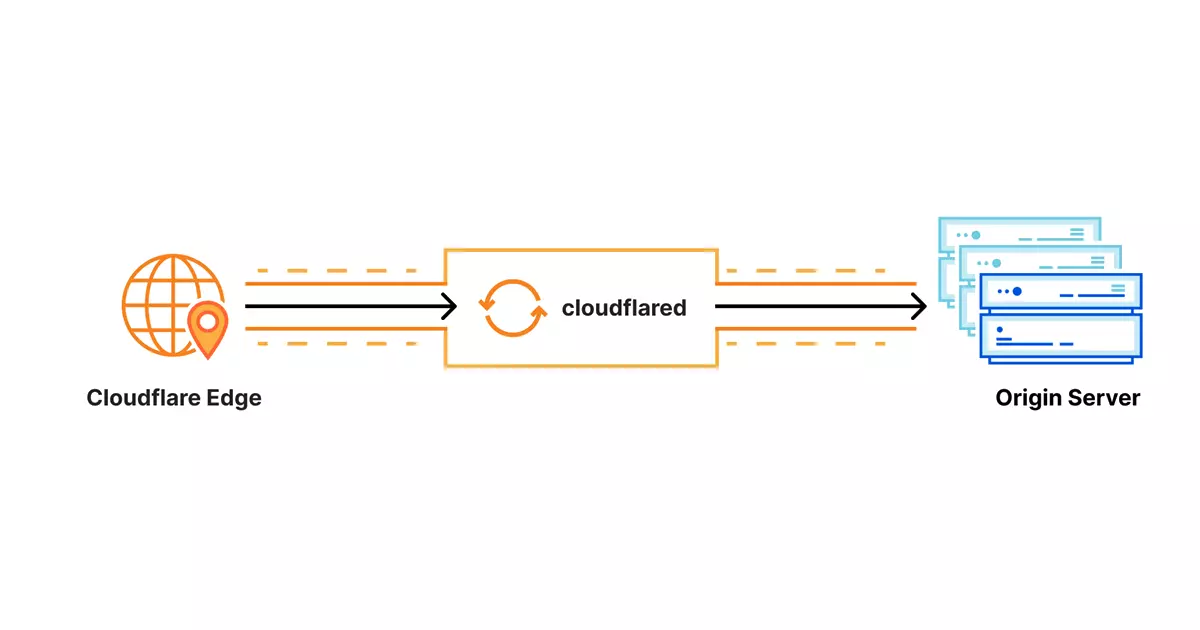
使用 TryCloudflare 服務有以下優點:
- 完全免費
- 安裝簡便
- 內建 SSL/TLS 加密連線
- 免註冊帳號,安裝後即可使用
使用 TryCloudflare 服務有以下缺點:
- 每次連線都會產生一個新的網址,重新建立通道就會產生新的網址
- 連線最多只能維持 24 小時,如需更長時間請改用完整版的 Cloudflare Tunnel 設定
安裝 cloudflared 工具
更新 cloudflared 工具
你可以透過以下命令快速更新到最新版:
cloudflared update
使用 cloudflared 工具
這套 cloudflared 工具其實涵蓋了 Cloudflare Tunnel 的完整功能,參數與選項特別多,有興趣深入研究可參考官網文件或現有的許多部落格文章。
以下是一些常用的範例:
-
啟動一個 Cloudflare Tunnel 並使用內建的 hello-world 服務
通常我們想建立 Tunnel 都是因為本機有個 Web 服務,需要立即讓外網連線到這個服務,但是如果你還沒有 Web 服務,又想測試 Cloudflare Tunnel 的功能怎麼辦?那就啟動內建的 Hello World 網站即可!
cloudflared tunnel --hello-world
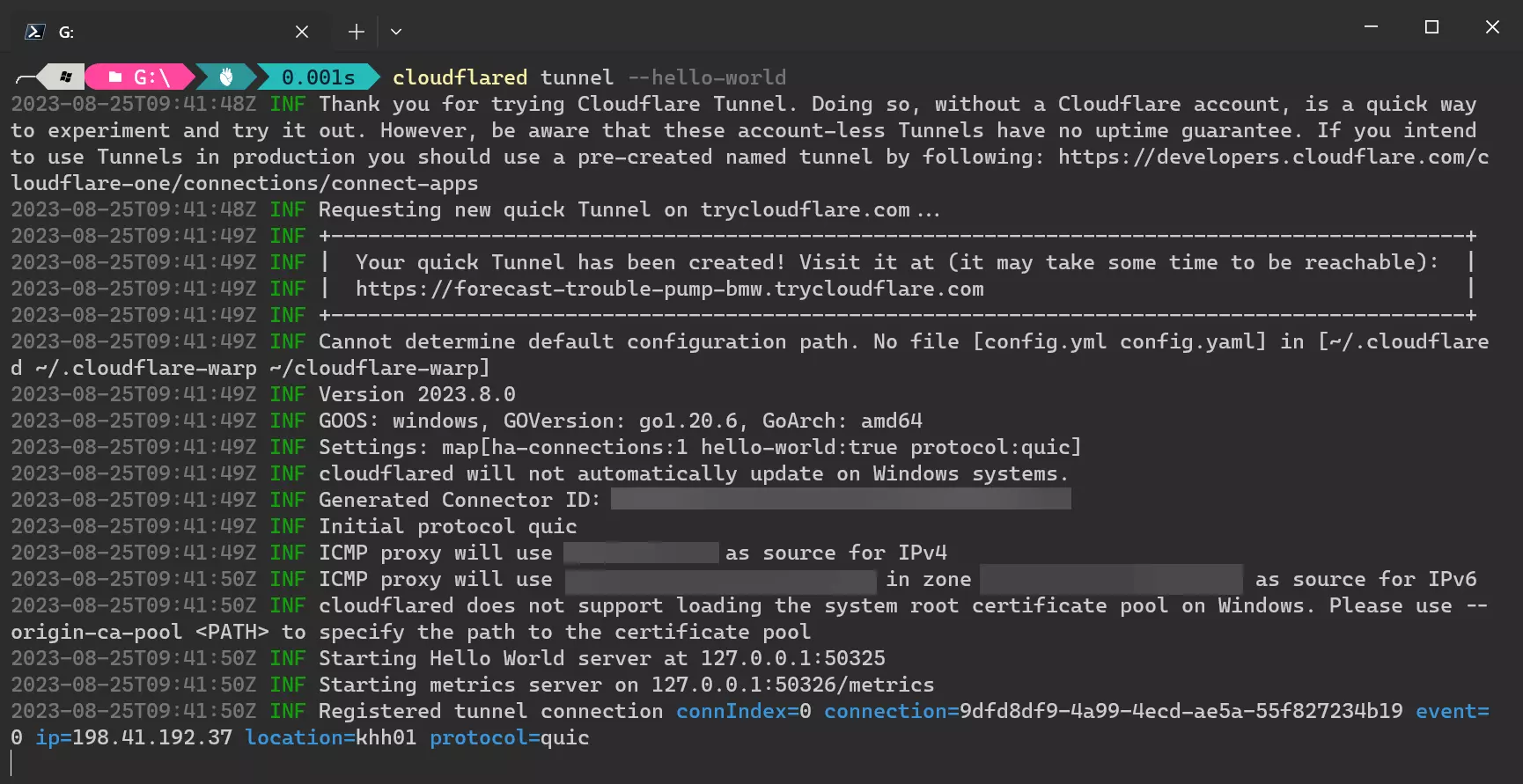
建立好 Quick Tunnel 之後,會在 Terminal 視窗中看到一個網址,透過那個網址就可以快速連到你本機的 Hello World 網站:
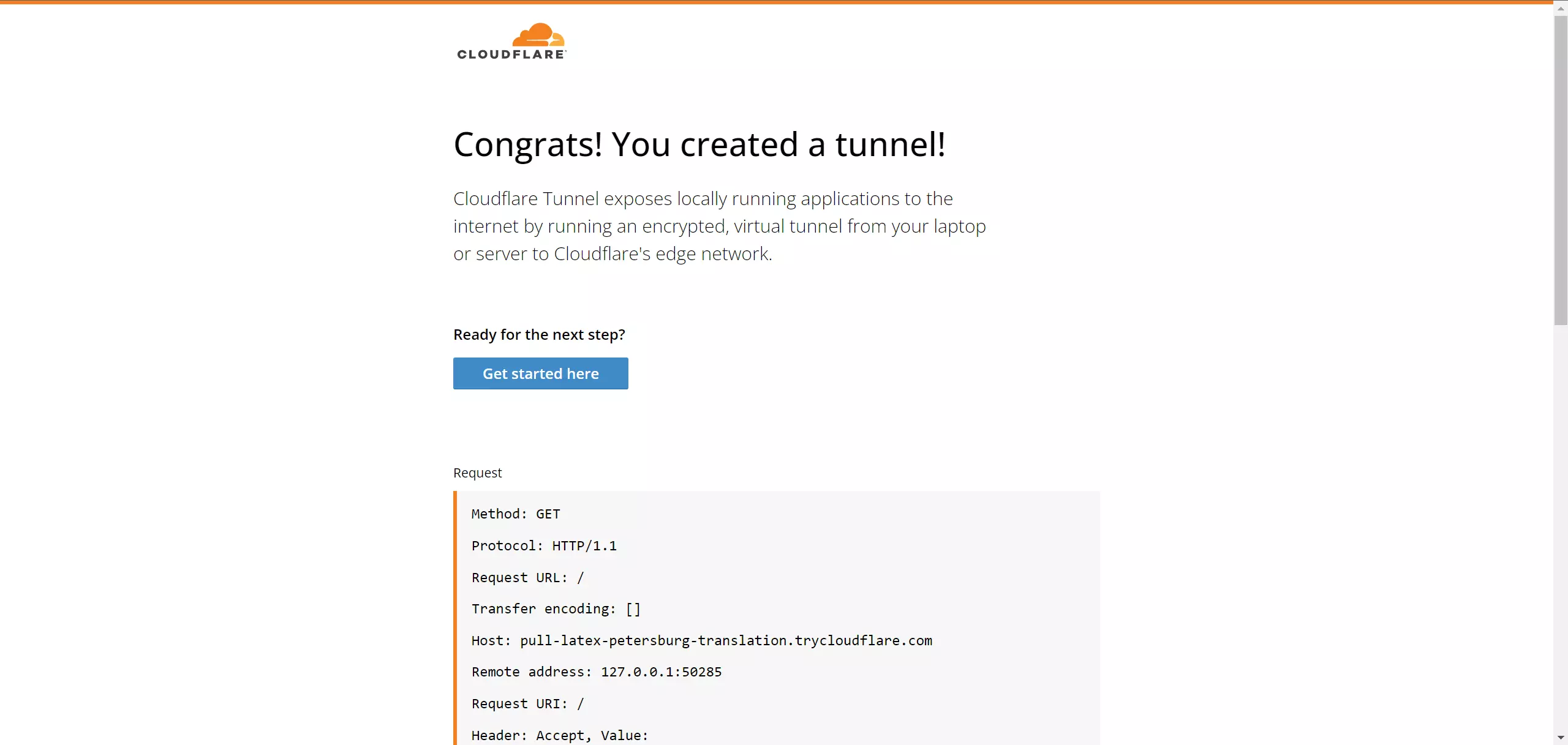
-
透過 Cloudflare Tunnel 網路連接到本機的 localhost:4200 網站
我以 Angular Live Development Server 為例,先啟動本機伺服器:
ng serve
然後啟動 Cloudflare Tunnel:
cloudflared tunnel --url http://localhost:4200
連到網頁後,你會立刻發現網頁上會顯示 Invalid Host header 字樣,網站完全無法連線。這是因為 Angular Live Development Server 預設只允許 localhost 這個 Hostname 連線,但是 Cloudflare Tunnel 會使用一個隨機的 Hostname 來連線,所以連線會被拒絕。
解決方法有兩種:
-
調整 ng serve 的啟動參數,特別加上 --disable-host-check 參數
這個參數可以避免 Angular Live Development Server 檢查 HTTP 要求的 Host 標頭,這樣就可以讓任何 Hostname 連線到本機網站。
ng serve --disable-host-check
-
調整 cloudflared tunnel 的啟動參數,特別加上 --http-host-header="localhost" 參數
這個參數可以指定從 Cloudflare 的 Edge 連線到本機網站時要使用的 Hostname 名稱,這樣就可以讓本機網站正常運作。
cloudflared tunnel --url "http://localhost:4200" --http-host-header="localhost"
-
透過 Cloudflare Tunnel 網路連接到本機再跳轉到外部網站
這種用法如同建立一個快速的 VPN 通道,讓外部網路可以先透過 Cloudflare Tunnel 連線到本機,然後再透過本機的網路連線到外部網站,使用你目前的網路連到目的網站。有許多網站可能有鎖定 IP 才能存取,如果臨時想要存取這些網站,就可以透過這種方式來達成,不用撥接 VPN 就可以做到。
cloudflared tunnel --url "ifconfig.co" --http-host-header="ifconfig.co"
快速啟動命令
由於 ngrok 在啟動網站時非常方便,一般來說啟動的命令如下:
ngrok http 4200
我也如法炮製,寫了一個 C:\Windows\cok.cmd 批次檔,其內容如下:
@ECHO OFF
cloudflared tunnel --url "%1://localhost:%2" --http-host-header="localhost"
今後你只要這樣下指令,就可以快速啟動 Cloudflare Tunnel 並測試本機的 http://localhost:4200 網站了:
cok http 4200
相關連結
- Cloudflare Zero Trust docs
- Cloudflare Blog
- Cloudflare Tunnel 教學文章